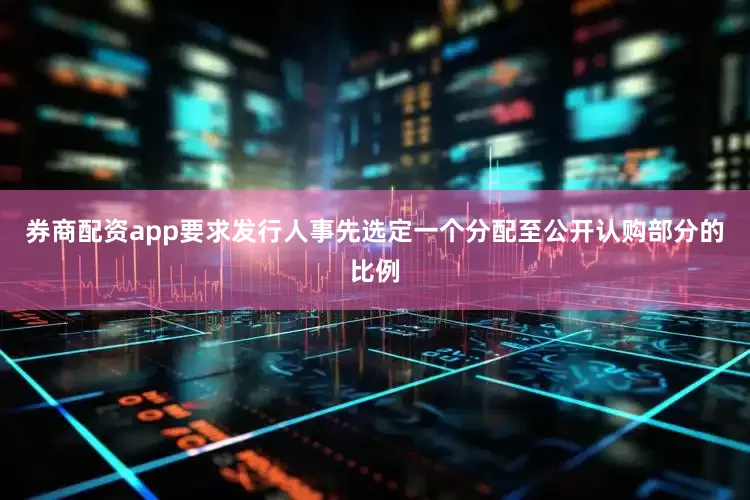如今,数据安全已成为每个人和企业关注的重点。
无论是个人隐私、商业机密还是工作文档,如果不加以保护,就可能面临泄露、篡改甚至被非法利用的风险。
文件加密作为数据安全的第一道防线,能够有效防止未经授权的访问和数据外泄。
这篇文章小编将为你详细介绍三种实用且高效的文件加密方法,无论你是普通用户还是企业用户,都能轻松上手,为你的文件安全保驾护航。
一、使用操作系统自带的加密功能
1. Windows 系统:
适用场景:适用于企业用户或对系统安全要求较高的个人用户。
操作步骤:
打开“此电脑”,右键点击需要加密的磁盘(如D盘),选择“启用BitLocker”。
展开剩余84%选择解锁方式:推荐使用“使用密码解锁驱动器”,输入并确认密码。
选择恢复密钥的保存方式(推荐保存到Microsoft账户或打印出来)。
选择加密范围:可以选择加密整个驱动器或仅加密已用空间。
开始加密,系统会自动完成,过程可能需要几分钟至几十分钟不等。
⚠️ 注意事项:
BitLocker 是 Windows 专业版及以上版本的功能,家庭版用户无法使用。
加密后,拔出U盘或硬盘后插入其他电脑时,需要输入密码才能访问。
2. macOS 系统:
适用场景:适用于Mac用户,尤其是笔记本电脑用户。
操作步骤:
打开“系统设置” > “隐私与安全性” > “FileVault”。
点击“开启系统”,系统会提示你选择使用iCloud账户恢复或创建恢复密钥。
重启电脑后加密开始,重启后即可正常使用。
✅ 优点:
全盘加密,保护系统与用户数据。
与系统深度集成,对用户透明。
二、使用压缩工具进行加密
压缩工具不仅能节省存储空间,还能为文件提供基础加密保护,特别适合需要临时加密或发送加密文件的场景。
1WinRAR 加密
操作步骤:
右键点击需要加密的文件或文件夹,选择“添加到压缩文件”。
在弹出的窗口中,勾选“设置密码”。
输入密码并确认,建议使用强密码(包含大小写字母、数字及符号)。
勾选“加密文件名”,防止他人通过压缩包看到文件名信息。
点击“确定”完成加密。
📌 提示:
使用WinRAR加密的压缩包,必须使用WinRAR或兼容工具才能解压。
建议使用AES-256加密算法,安全性更高。
三、使用专业文件加密软件
对于对安全性要求更高的用户,推荐使用专业的加密软件,提供更高级的加密算法和灵活的管理方式。
1. 安企神软件
适用场景:各个行业
这是一款企业级加密解决方案,功能全面,满足对合规性、集中管控有较高需求的单位,如大型企业、金融机构、法务/人事/财务等核心部门。
操作步骤:
多种加密算法:采用AES、SM3/SM4等国密级算法。即使硬盘被拆走、系统重装,文件依然锁死,无法被非法访问。
全类型文件加密:支持对文档、图纸、源代码、视频等200多种文件格式进行加密,安全无死角。
加密模式选择:支持多种加密模式,如透明加密、智能加密、只解密不加密、不加密、只读、落地加密、复制和剪贴板加密等。
批量加密:支持一次性对多个文件或文件夹进行加密,极大提高了管理员处理加密任务的效率。
操作日志记录:记录所有与加密文件相关的操作,包括但不限于文件的加密、解密、访问等行为,便于追踪和审计数据流转轨迹。
兼容性支持:确保与各种操作系统(如Windows、Linux、macOS、信创)及办公软件的良好兼容性。
✅ 优势:
支持全盘加密、透明加密、落地加密等多种模式。
2. Boxcryptor:
适用场景:适合使用云服务(如Google Drive、Dropbox、OneDrive)的用户,确保上传到云端的文件也经过加密。
操作步骤:
安装Boxcryptor客户端并登录。
绑定你的云存储账户(如Dropbox)。
在Boxcryptor中创建加密文件夹,将需要加密的文件放入其中。
所有写入该文件夹的内容都会自动加密,读取时需输入密码。
✅ 特点:
支持多平台(Windows、macOS、iOS、Android)。
与主流云服务无缝集成,保障云端数据安全。
以上就是小编为您分享的全部内容啦,还有更多想要了解的欢迎在评论区留言哦!
编辑:乔乔
发布于:河北省惠州股票配资提示:文章来自网络,不代表本站观点。